スポンサーリンク
iPhoneがハッキングされたと表示されて促されたので、「ArmorVPN」というアプリをApp Storeからインストールした、というユーザーが増えています。
しかしこの「ArmorVPN」というソフトをインストールするまでの流れや、インストール(無料)後の課金(1,100円/1週間)には注意が必要です。
この注意点について紹介します。
スポンサーリンク
ArmorVPN
ArmorVPNインストール直後の操作に注意
ArmorVPNのインストール後、最初に表示されるのは次の画面です。こちらは利用規約への同意画面であり、「Agree & Continue」というボタンで先に進むことが可能です:
ArmorVPN
We collect only a bare minimum of data required to offer you smooth and stable VPN experience:
・Aggregated app usage data
・Anonymized random user id
・Aggregated device info
・Purchase information
・Email - if you contact us
We don't log or share your online activity nor any personally identifiable information.
Review full Data Policy
[Agree & Continue]
そして次のページには、「Protect me」というこちらも同じく緑色のボタンが表示されます。
ArmorVPN Protection
Secure your connection to protect yourself from online snoopers
[Protect me]
¥1,100/week・3-day free trial
しかしここで「Protect me」をタップすると次の画面となり、ホームボタンに手を置いているなどして指紋認証をしてしまうと、課金に同意する処理が行われます。3日間無料ですが、その後1週間に1,100円が請求されることとなります。
PROTECTION FOR A WEEK
ポリシー
キャンセルするまで自動的に更新されます。停止するには、次の請求日までに「設定」で「登録をキャンセルする」をタップしてください。
価格
3日のトライアル 無料
2018年9月4日以降 ¥1,100/週
Touch IDで承認
無料アプリだと思ってインストールを行い、利用開始の手続きだと思って緑色のボタンをタップし続けていると、うっかり課金を開始し始めかねないため、注意してください。
そもそも「ハッキングされた」と表示された?
また、そもそも「どうしてArmorVPNをインストールしようとしたのか」に問題がある場合があります。
もし、「ご使用の iPhone の接続はハッキングされ、誰かがあなたをトラッキングしています!」との警告が表示され、その指示に従ってArmorVPNをインストールしようとしたのであれば、次の記事を読んでみてください。その警告は、アプリをインストールさせるための広告であり、表示された警告も偽の警告であったものと考えられます。
したがって、意図せずインストールしてしまった場合は、前提が異なるため、アプリのアンインストールを行うことをおすすめします。
関連
スポンサーリンク
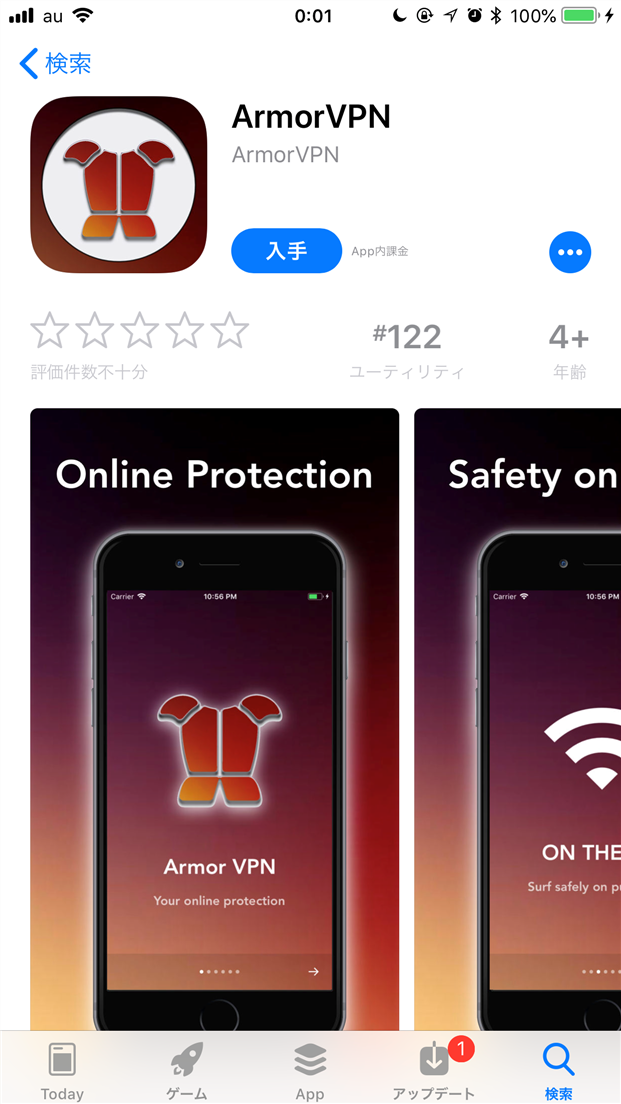
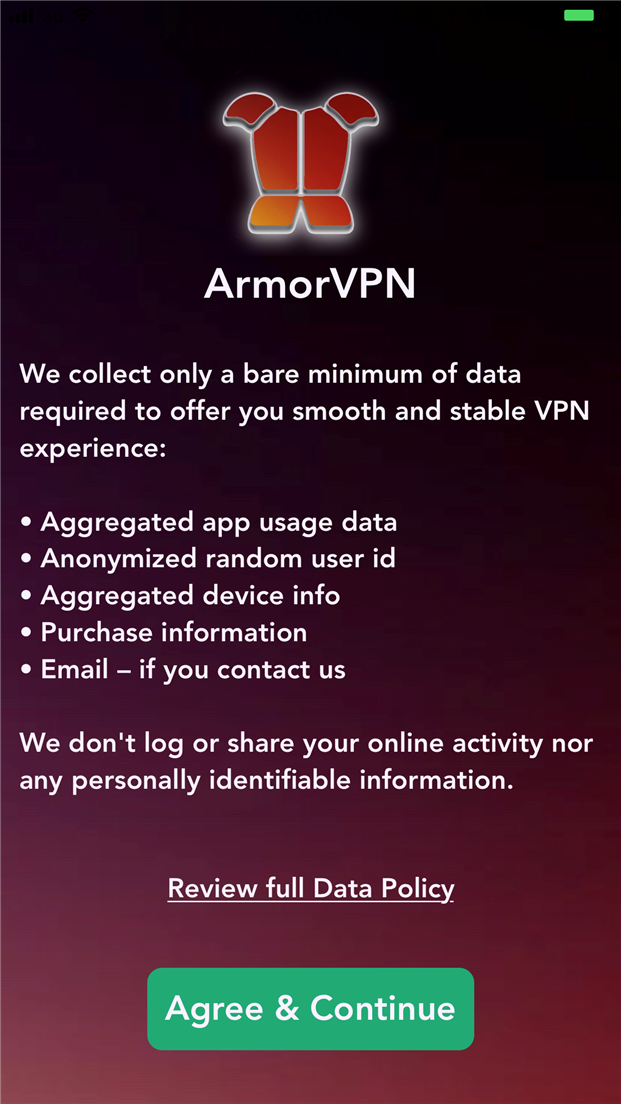

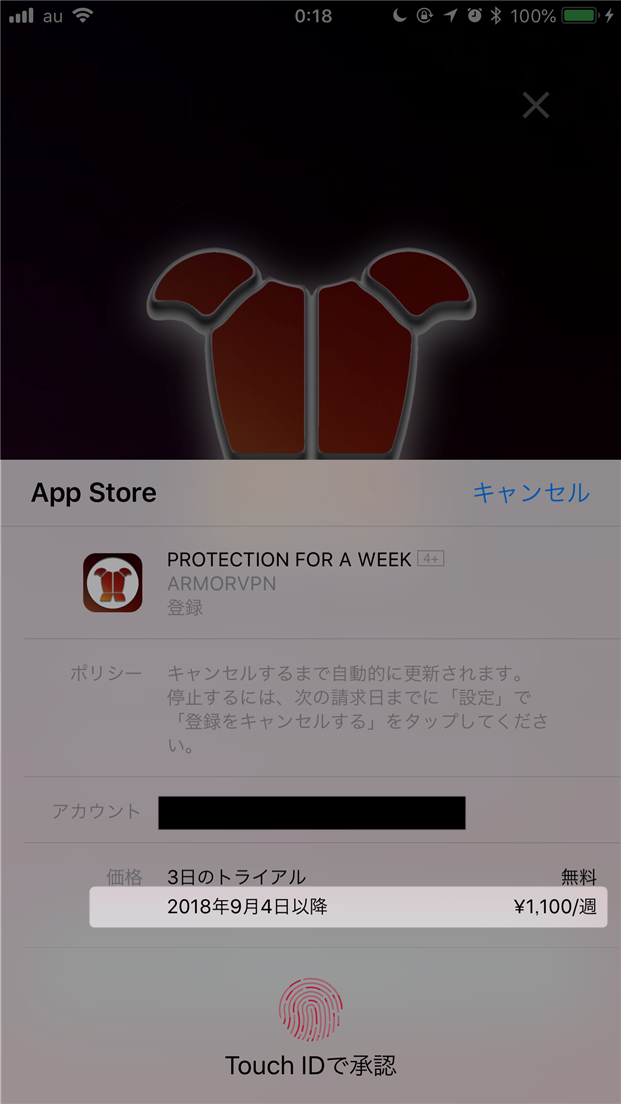
スポンサーリンク